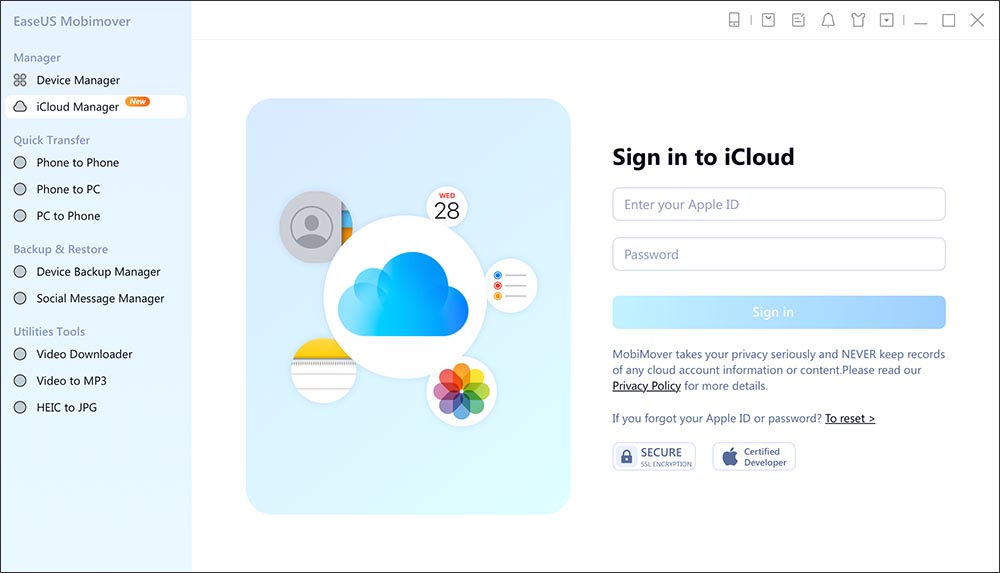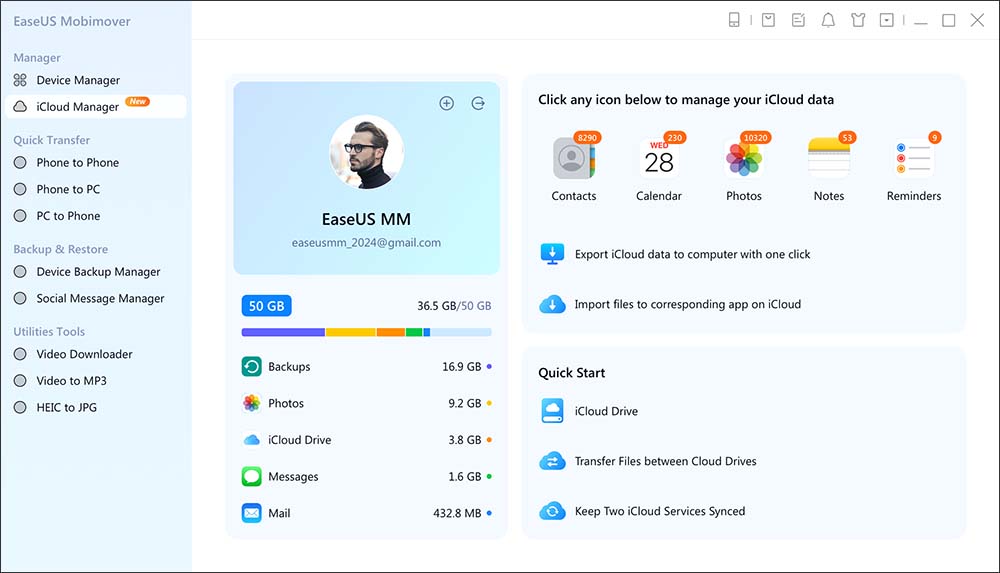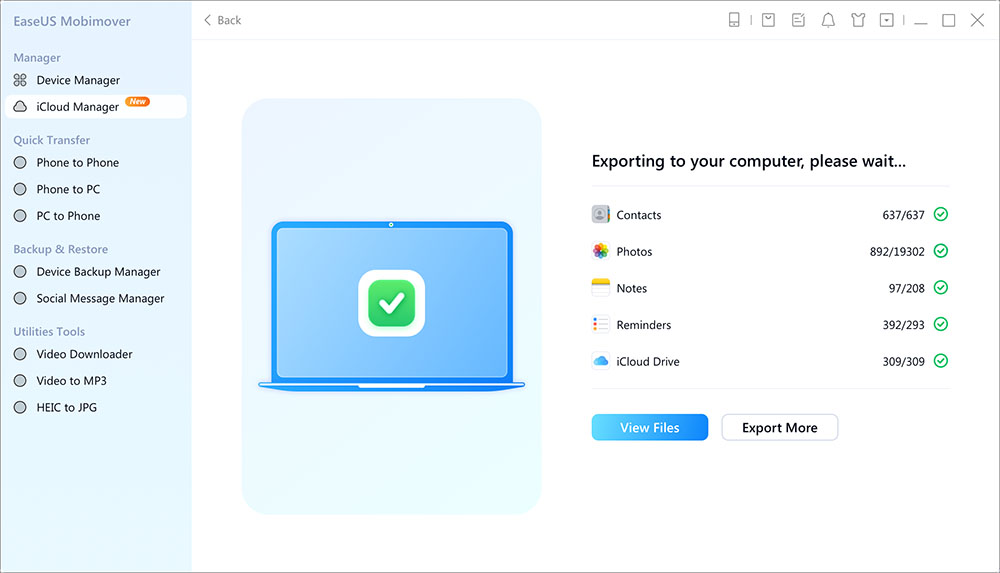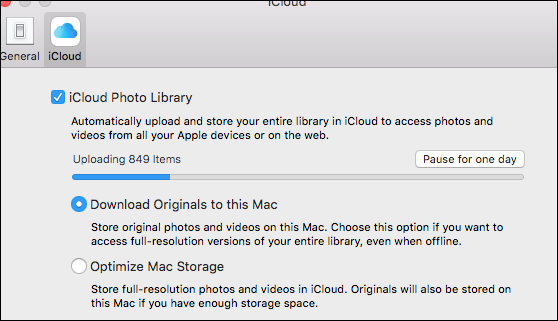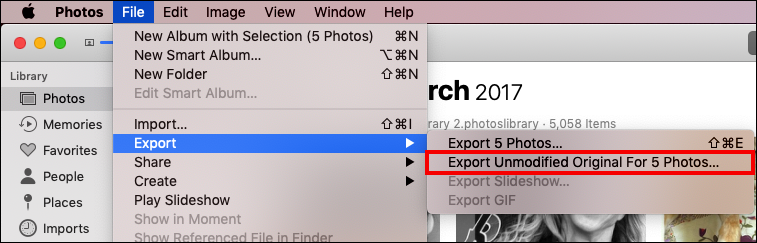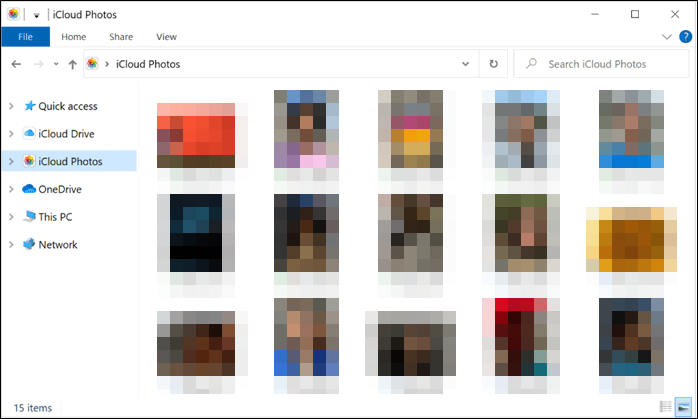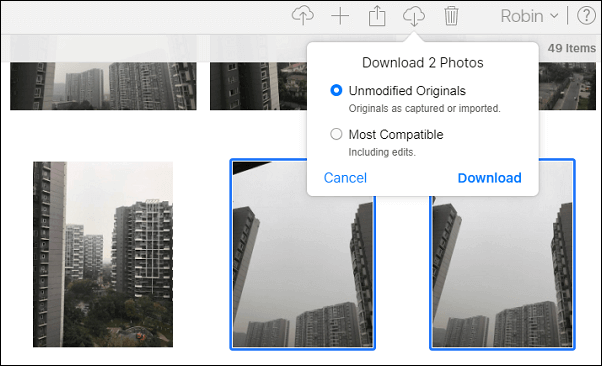Cómo descargar fotos de alta resolución de iCloud
Resumen
Si quieres descargar fotos o vídeos de iCloud pero te preocupa el problema de la calidad, en este artículo encontrarás varias formas de descargar fotos a máxima resolución de iCloud.
Las fotos capturan momentos especiales de la vida, y la mayoría de los usuarios de iOS tienden a almacenarlas en iCloud. Una vez que se agota el almacenamiento de iCloud, ¿cómo puedes obtener fotos de la mejor calidad al guardarlas en tu iPhone u ordenador? Es importante disponer de fotos de máxima resolución al transferirlas a otro lugar. En este artículo, encontrarás la respuesta y los métodos posibles para descargar fotos de máxima resolución de iCloud.
Para descargar fotos a resolución completa desde iCloud, puedes seguir diferentes métodos dependiendo de si utilizas un iPhone, un iPad, un Mac o un PC. Aquí tienes una guía concisa para cada dispositivo.
Consideraciones antes de descargar altas resoluciones de iCloud
Justo antes de sumergirnos en la guía de pasos, hay algunos consejos que debes tener en cuenta:
-
Consejo 1. Asegúrate de que tienes suficiente espacio de almacenamiento en tu dispositivo antes de descargar fotos a máxima resolución, ya que pueden ocupar mucho espacio.
-
Consejo 2. Si quieres conservar los originales mientras utilizas iCloud, considera desactivar los ajustes de optimización que comprimen las imágenes.
Descarga fotos de iCloud a resolución completa con un solo clic
EaseUS MobiMover es una herramienta profesional de gestión de datos de iPhone que también puede tomar el control de tus datos de iCloud. Con ella, puedes subir y descargar fotos de iCloud a un disco duro externo, a tu ordenador o a otro lugar con un solo clic. También puedes sincronizar las fotos de iCloud con otra cuenta de iCloud o de Google.
Ventajas de EaseUS MobiMover
- Descarga todas las fotos de iCloud o descarga imágenes concretas de iCloud de forma selectiva.
-
Sube fotos a iCloud desde tu PC o Mac sin perder calidad.
- Elimina varias o todas las fotos o vídeos de iCloud en tu ordenador.
- Exporta todos los datos de iCloud en un clic a tu ordenador para hacer una copia de seguridad.
Paso 1. Inicia EaseUS MobiMover en tu ordenador Windows/macOS y haz clic en "iCloud Manager" para continuar. Introduce tu ID de Apple y tu contraseña en el panel derecho para iniciar sesión.
![haz clic en Administrador de iCloud para iniciar sesión en tu cuenta de iCloud]()
Paso 2. Una vez que inicies sesión, podrás ver todo lo que tienes almacenado en iCloud o iCloud Drive. En el panel derecho, haz clic en "Exportar datos de iCloud al ordenador con un clic" para empezar.
![ver todo en iCloud]()
Paso 3. Ahora selecciona las categorías que quieres exportar de iCloud al ordenador. Aquí puedes transferir contactos, fotos, notas, calendario, recordatorios y archivos de iCloud Drive a tu ordenador desde iCloud. Puedes personalizar la ruta de exportación. Se admite tanto la ruta del Disco Duro Extranl como la de la Unidad Flash USB. Cuando hayas terminado, haz clic en "Siguiente" para continuar.
![selecciona los datos que quieres transferir]()
Paso 4. Espera unos minutos y el proceso se completará con éxito. Ahora puedes ver estos archivos en tu ordenador o seguir guardando más archivos de iCloud en tu PC o Mac.
![se completa el proceso de transferencia]()
(*Nota que es 100% seguro iniciar sesión en tu iCloud aquí porque este software no almacenará ni recordará las credenciales de tu ID de Apple ni la información de tu iCloud.*)
Cómo descargar fotos de alta calidad de iCloud a Mac
Si quieres descargar fotos o vídeos originales de iCloud a tu ordenador Mac, sigue los pasos que se indican a continuación.
Paso 1. Abre la app Fotos.
Paso 2. Ve a Fotos > Preferencias > iCloud.
![cuanto-tiempo-tarda-sincronizar-fotos-a-nube-preferencias-sistema.png]()
Paso 3. Marca la casilla Descargar originales en este Mac, que descargará las fotos originales. En cambio, si eliges Optimizar almacenamiento Mac, comprimirá tus fotos.
![descargar-originales-a-este-mac.png]()
Si quieres descargar varias fotos de iCloud de forma selectiva, estos son los pasos.
Paso 1. Abre la app Fotos y selecciona las fotos que quieras en la app Fotos.
Paso 2. Ve a Archivo > Exportar > Exportar original sin modificar para xxx Fotos.
![exportar-originales-no-modificados-a-este-mac.png]()
Paso 3. Elige una carpeta de destino y haz clic en Exportar.
Cómo descargar fotos de alta resolución de iCloud al PC
Si quieres descargar fotos o vídeos de iCloud a tu ordenador Windows con resolución completa, tienes que descargar e instalar iCloud para Windows.
Paso 1. Inicia la aplicación iCloud para Windows.
Paso 2. Inicia sesión con tu ID de Apple y activa Fotos.
![cómo hacer una copia de seguridad de las fotos en las ventanas ennegrecidas.png]()
Paso 3. Abre el Explorador de archivos, ve a Fotos de iCloud y selecciona las fotos y vídeos que quieras descargar.
![descarga-manual-videos-icloud-para-windows.png]()
Sin el software Fotos de iCloud para PC, puedes descargar fotos de iCloud.com directamente.
Paso 1. Ve a [iCloud.com](https://www.icloud.com) e inicia sesión.
Paso 2. Haz clic en Fotos, selecciona las imágenes y haz clic en el botón de descarga (icono de la nube) para guardarlas a resolución completa.
![descargar-fotos-de-icloud-a-pc.png]()
Después de descargar estas imágenes de iCloud en resolución completa a tu ordenador, puedes copiarlas y pegarlas o arrastrarlas y soltarlas en dispositivos de almacenamiento externos, como un disco duro externo y una memoria USB.
Cómo descargar fotos de alta resolución de iCloud al iPhone/iPad
Si quieres descargar fotos de iCloud a tu iPhone o iPad, sigue las instrucciones que aparecen a continuación.
Paso 1. Abre la app Ajustes.
Paso 2. Toca tu ID de Apple en la parte superior.
Paso 3. Selecciona iCloud y, a continuación, pulsa Fotos.
Paso 4. Elige Descargar y Conservar originales para asegurarte de que las fotos a resolución completa se almacenan en tu dispositivo.
![mantener-originales-en-iphone.png]()
Para descargar fotos específicas de iCloud al iPhone:
Paso 1. Abre la aplicación Fotos y selecciona las fotos que quieras.
Paso 2. Toca el botón Compartir (cuadrado con una flecha).
Paso 3. Elige Exportar original sin modificar para descargar la versión a resolución completa.
![exportar-original-no-modificado-a-este-iphone.PNG]()
También puedes pulsar Opciones después de seleccionar todas las fotos que quieras descargar.
![compartir-iphone-fotos-opciones.PNG]()
A continuación, activa Todos los datos de foto para guardar los archivos de imagen originales con el historial de edición y los metadatos.
![exportar-original-no-modificado-a-este-iphone.PNG]()
Bonus: Más consejos para gestionar las fotos de iCloud
Como usuario habitual de Fotos de iCloud, a continuación te ofrecemos algunos consejos que pretenden ayudarte a gestionar mejor tus fotos.
Organiza tus fotos
-
Crea Álbumes: Utiliza álbumes para categorizar tus fotos. En iCloud.com, pasa el ratón por "Mis álbumes" y haz clic en el botón "Más" para crear nuevos álbumes. Esto ayuda a mantener juntas fotos similares para facilitar el acceso.
-
Utiliza Carpetas: Agrupa álbumes relacionados en carpetas para organizarlos mejor. Esto puede ser especialmente útil para eventos o viajes.
Mantenimiento periódico
-
Eliminar fotos no deseadas: Revisa periódicamente tu biblioteca y elimina las fotos innecesarias o duplicadas. Esto no sólo libera espacio de almacenamiento, sino que también facilita la búsqueda de recuerdos preciados.
-
Gestionar elementos eliminados recientemente: Recuerda que las fotos eliminadas van a la carpeta "Eliminados recientemente", donde permanecen durante 30 días antes de su eliminación definitiva. Puedes gestionar esta carpeta para eliminar rápidamente los elementos no deseados
Copia de seguridad y recuperación
-
Haz copias de seguridad externas de las fotos: Para mayor seguridad, considera la posibilidad de hacer copias de seguridad de tus fotos a resolución completa en un disco duro externo. Esto proporciona una capa adicional de protección contra la pérdida de datos.
-
Recuperar fotos borradas: Si borras accidentalmente fotos importantes, puedes recuperarlas del álbum "Eliminadas recientemente" en un plazo de 30 días. Accede a este álbum a través de iCloud.com o de la app Fotos de tu dispositivo.
Conclusión
Para descargar fotos a resolución completa desde iCloud, tienes varias opciones en función de tu dispositivo:
-
En iPhone/iPad: Ve a Ajustes > ID de Apple > iCloud > Fotos y selecciona "Descargar y conservar originales". A continuación, abre la app Fotos, selecciona la foto o fotos, pulsa Compartir > Guardar foto.
-
En Mac: Abre Fotos > Preferencias > iCloud y marca "Descargar originales a este Mac". O selecciona fotos, ve a Archivo > Exportar > Exportar original sin modificar.
-
En el PC: Utiliza iCloud para Windows para sincronizar fotos. O ve a iCloud.com, selecciona fotos y haz clic en el botón de descarga.
Siguiendo estos sencillos pasos, puedes descargar fácilmente tus preciados recuerdos de iCloud con su calidad original en varios dispositivos. Sólo recuerda asegurarte de que tienes suficiente espacio de almacenamiento antes de descargar fototecas de gran tamaño y resolución completa.